4 effektive Wege, um das Hängenbleiben des iPhones während des iOS 15-Updates zu beheben
Der Bildschirm Ihres iPhones bleibt während des iOS 15-Updates hängen? Hier lesen Sie die besten Lösungen zum Beheben des Problems, wenn Ihr iPhone-Bildschirm hängen geblieben ist, und installieren Software-Updates ohne Unterbrechungen.

Oct 15, 2025 • Archiviert an: iOS Probleme beheben • Bewährte Lösungen
Mit der Veröffentlichung der ersten Beta-Versionen des neuesten iOS 15 hat der Tech-Gigant für Aufsehen in der Community gesorgt. Begeisterte Apple-Fans reißen sich um die Installation des neuen Updates und wollen die brandneuen Funktionen von iOS 15 ausprobieren. Es ist zwar weiterhin unklar, wann Apple die stabile Version von iOS 15 veröffentlichen wird, doch viele Nutzer sind bereits mit der Beta-Version zufrieden.
Aber es gibt natürlich auch einige Ausnahmen. Beim Durchscrollen der Apple-Foren wird klar, dass viele Benutzer auf das Problem gestoßen sind, dass ihr iPhone beim iOS 15-Update hängengebliebenist. Wenn Sie sich in einer ähnlichen Situation befinden, hilft Ihnen dieser Artikel weiter. Heute sehen wir uns an, was Sie tun können, wenn der Bildschirm Ihres iPhones während der Installation des iOS 15-Updates hängen bleibt.
- Teil 1: Gibt es Risiken bei der Installation des neuesten iOS 15?
- Teil 2: Neustart des iPhones erzwingen, um das Festhängen des iPhones während des iOS 15-Updates zu beheben
- Teil 3: iTunes verwenden, um den festhängenden Bildschirm des iPhone zu beheben
- Teil 4: Wie beheben Sie das Problem, wenn der Bildschirm Ihres iPhones festhängt, ohne iTunes zu verwenden und mit wenigen Klicks?

Teil 1: Gibt es Risiken bei der Installation des neuesten iOS 15?
Bevor wir weitermachen, möchten wir ein paar der häufigsten Fragen der Nutzer beantworten, nämlich ob es Risiken beim Update eines iDevices auf das neue iOS 15 gibt. Die Antwort ist: Ja! Immerhin hat Apple die offizielle stabile Version für das neue iOS 15 noch nicht veröffentlicht.
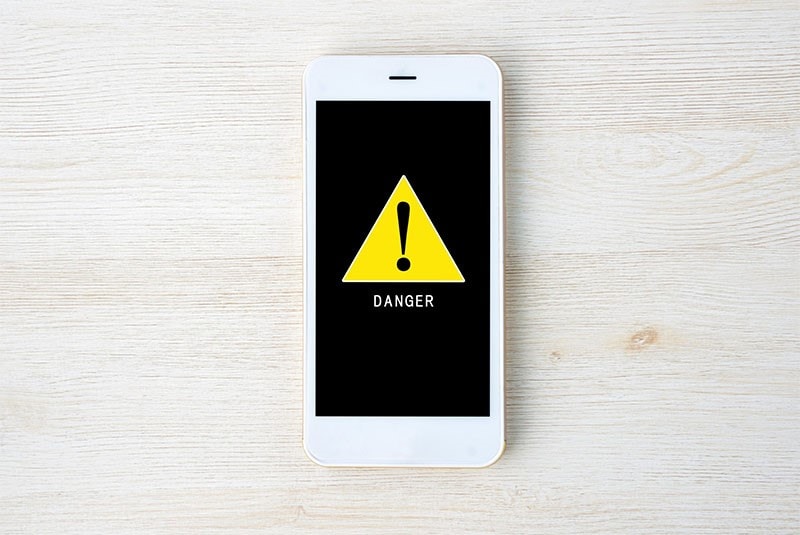
Bisher ist das Update nur als Beta-Version verfügbar. Die Wahrscheinlichkeit ist daher groß ist, dass Sie auf verschiedene technische Fehler stoßen, wenn Sie iOS 15 auf Ihrem Gerät verwenden. Ganz zu schweigen davon, dass es schwierig wird, wieder auf die vorherige stabile Version downzugraden, falls Ihnen iOS 15 doch nicht gefällt. Wenn Sie jedoch keine Ahnung von Technik haben oder keine Lust auf viele Fehler haben, sollten Sie besser warten, bis Apple die stabile Version von iOS 15 offiziell veröffentlicht hat.
Wenn Sie jedoch bereits mit der Installation begonnen haben und Ihr iPhone während des iOS 15-Updates hängen geblieben ist, können Sie Folgendes tun, um das Problem zu beheben.
Teil 2: Neustart des iPhones erzwingen, um das Festhängen des iPhones während des iOS 15-Updates zu beheben
Eine der einfachsten Möglichkeiten zur Behebung verschiedener Systemfehler auf dem iPhone besteht im Erzwungenen Neustart des Geräts. Bei einem erzwungenen Neustart des iPhones fährt die Firmware automatisch alle Apps herunter und startet Ihr Gerät sofort neu. Bevor Sie also komplexere Lösungen ausprobieren, sollten Sie einen Neustart Ihres iPhones erzwingen und überprüfen, ob das Problem dadurch behoben wird oder nicht.
Um den Neustart eines iPhone 8 oder höherzu erzwingen, drücken Sie die zunächst Leiser-Taste, dann die Lautstärketaste nach oben und anschließend die Ein/Aus-Taste, bis Sie das Apple-Logo auf Ihrem Bildschirm sehen. Damit wird er hängen gebliebene Bildschirm des iPhones behoben und der Aktualisierungsvorgang wird fortgesetzt.
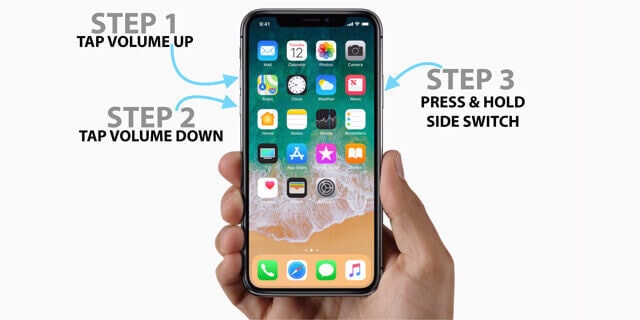
Falls Sie ein iPhone 7 oder ein früheres iPhone-Modell besitzen, können Sie den Neustart Ihres Geräts erzwingen, indem Sie die Tasten „Leiser“ und „Ein/Aus“ gemeinsam gedrückt halten. Sobald Sie das Apple-Logo auf dem Bildschirm sehen, lassen Sie die Tasten los und überprüfen Sie, ob das Problem dadurch behoben wird oder nicht.
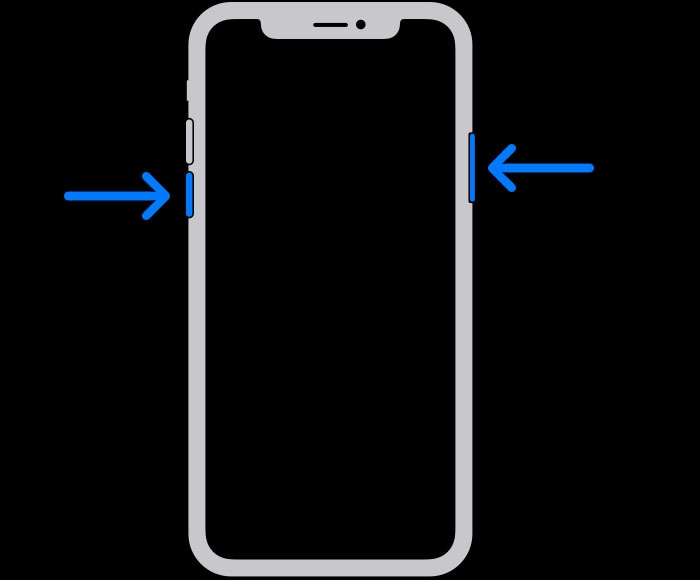
Teil 3: iTunes verwenden, um den festhängenden Bildschirm des iPhone zu beheben
Wenn Sie das Problem mithilfe des vorherigen Weges nicht beheben können, können Sie auch iTunes verwenden, um ein nach dem iOS 15-Update festhängendes iPhone zu reparieren. Diese Methode ist sehr hilfreich, wenn der Bildschirm Ihres Geräts mitten im Update oder sogar nach dem erfolgreichen Update auf die neuere Version festhängt. Mit iTunes können Sie Ihr Gerät direkt aktualisieren und den festhängenden Bildschirm sofort überwinden.
Folgen Sie diesen Schritten, um das neueste iOS 15-Update per iTunes zu installieren.
Schritt 1 – Erzwingen Sie einen Neustart Ihres iPhones und halten Sie sich an die gleichen Schritte, um einen Neustart Ihres Geräts zu erzwingen. Wenn das Apple-Logo auf dem Bildschirm erscheint, halten Sie die „Ein/Aus“-Taste gedrückt, bis Sie den Bildschirm „Mit iTunes verbinden“ auf dem Gerät sehen.
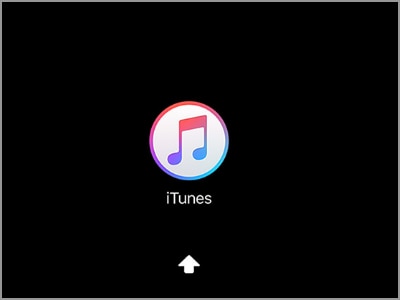
Schritt 2 – Starten Sie nun iTunes auf Ihrem System und verbinden Sie das iPhone mit einem USB-Kabel.
Schritt 3 – Warten Sie, bis iTunes Ihr Gerät automatisch erkannt und das folgende Dialogfenster erscheint. Sobald Sie diese Meldung auf Ihrem Bildschirm sehen, klicken Sie auf „Aktualisieren“ , um die neueste Version von iOS 15 über iTunes zu installieren.
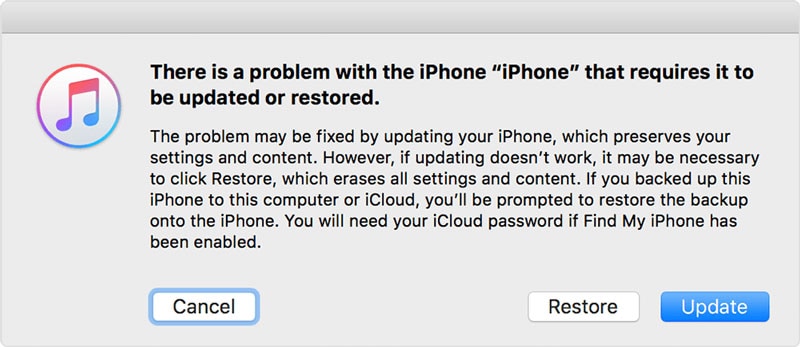
Damit reparieren Sie Ihr während des iOS 15-Updates festhängendes iPhone und können alle Vorzüge von iOS 15 ohne Unterbrechung genießen.
Teil 4: Wie beheben Sie das Problem, wenn der Bildschirm Ihres iPhones festhängt, ohne iTunes zu verwenden und mit wenigen Klicks?
Selbst wenn die drei vorgenannten Methoden in einigen Fällen funktionieren, ist die Erfolgsquote zumeist ziemlich gering. Falls Sie iTunes zum Installieren von Software-Updates verwenden, verlieren Sie mit hoher Wahrscheinlichkeit all wichtigen Dateien auf dem Gerät. Wenn Sie eine solche Situation vermeiden wollen, haben wir eine bessere Alternative für Sie – Dr.Fone – Systemreparatur (iOS).

Dr.Fone – Systemreparatur
Machen Sie eine iOS-Aktualisierung ohne Datenverlust rückgängig.
- Versetzen Sie iOS zurück in den Normalzustand, ohne Datenverlust.
- Beheben Sie verschiedene iOS-Systemprobleme, z. B. Hängenbleiben im Wiederherstellungsmodus, weißes Apple-Logo, schwarzer Bildschirm, Bootschleife usw.
- Downgrade von iOS ganz ohne iTunes.
- Funktioniert auf allen Modellen von iPhone, iPad und iPod touch.
- Vollständig kompatibel mit dem neuesten iOS 15.

Kurz gesagt, Dr.Fone – Systemreparatur ist Ihre Komplettlösung, um verschiedene technische Probleme auf Ihrem iPhone/iPad mit einem Klick zu beheben – einschließlich eines während des iOS 15-Updates festhängenden iPhones. Sehen wir uns nun kurz an, wie Sie Dr.Fone – Systemreparatur Schritt für Schritt verwenden.
Schritt 1 – Gehen Sie zunächst auf die offizielle Website von Dr.Fone und installieren Sie das Dr.Fone Toolkit auf Ihrem System. Starten Sie nach Abschluss des Installationsvorgangs die Anwendung, um zu beginnen.
Schritt 2 – Wählen Sie auf dem Startbildschirm „Systemreparatur“ , um fortzufahren.

Schritt 3 – Verbinden Sie nun Ihr iPhone mit dem Computer und wählen Sie „Standardmodus“. Damit können Sie das Problem lösen, ohne dass es zu Datenverlusten kommt.

Schritt 4 – Dr.Fone erkennt automatisch das Modell Ihres Geräts und findet entsprechend das richtige Firmware-Paket. Sie müssen nun nur noch auf „Start“ klicken, um das ausgewählte Firmware-Paket herunterzuladen und mit dem nächsten Schritt fortfahren.

Schritt 5 – Es dauert nur wenige Minuten, bis das Firmware-Paket erfolgreich heruntergeladen wurde. Stellen Sie sicher, dass Ihr PC während des Vorgangs mit einer funktionierenden Internetverbindung verbunden bleibt.
Schritt 6 – Nachdem der Downloadvorgang abgeschlossen ist, klicken Sie einfach auf „Jetzt reparieren“, um den Fehler zu beheben. Dr.Fone erkennt automatisch die Ursache des Problems und beginnt mit der Reparatur Ihres Geräts.

Fazit
Wenn der iPhone-Bildschirm während des iOS 15-Updates hängen bleibt , ist das ärgerlich, insbesondere wenn Sie die neuen Funktionen von iOS 15 erkunden möchten. Das Gute ist jedoch, dass Sie den Fehler leicht beheben können, indem Sie ein paar einfache Methoden befolgen. Wenn Sie Ihre Daten beim Beheben des Fehlers schützen möchten, können Sie außerdem Dr.Fone – Systemreparatur verwenden, um den Fehler zu beheben und alle Ihre persönlichen Dateien beizubehalten.
Obwohl das iOS 15-Update nach und nach verteilt wird, sollten Sie bedenken, dass die Version noch nicht vollständig stabil ist. Dies ist wahrscheinlich der Grund, warum viele Benutzer bei der Installation der neuesten Software-Updates auf die „iPhone versucht Datenwiederherstellungsprogramm“-Schleife stoßen. Da es sich hierbei jedoch nicht um einen kritischen Fehler handelt, können Sie ihn selbst beheben. Wenn Sie keine wertvollen Dateien gespeichert haben und Ihnen ihr Verlust nicht wichtig ist, können Sie iTunes verwenden, um das Problem zu beheben. Wenn Sie Ihre Daten dagegen nicht verlieren wollen, installieren Sie Dr.Fone – Systemreparatur auf Ihrem System, und lassen Sie die Software den Fehler diagnostizieren und beheben.
Kategorien
Empfohlene Artikel
iPhone Probleme
- iPhone Hardware-Probleme
- iPhone-Tastaturprobleme
- iPhone-Kopfhörer-Probleme
- iPhone Touch ID funktioniert nicht
- Hintergrundbeleuchtung des iPhone reparieren
- Probleme mit der iPhone-Batterie
- iPhone Medien Probleme
- iPhone Mail Probleme
- Probleme beim iPhone Update
- iOS 19 oder iOS 26? Enthüllung der Geheimnisse von Apples kommendem Betriebssystem
- Software-Aktualisierung fehlgeschlagen
- iPhone hängt?
- Software-Update-Server konnte nicht kontaktiert werden
- iOS update Problem
- iPhone Verbindungs-/Netzwerkprobleme
- ● Daten verwalten & übertragen
- ● Daten wiederherstellen
- ● Bildschirm entsperren & aktivieren
- ● FRP-Sperre
- ● Die meisten iOS- und Android-Probleme beheben




























Julia Becker
staff Editor